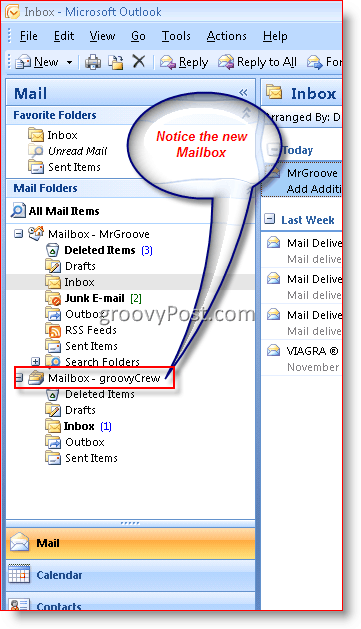Hoe extra mailbox toevoegen aan Outlook 2007
Microsoft Office Hoe E Mail Microsoft Outlook 2007 / / March 19, 2020
Laatst geupdate op

Hier leest u hoe u een extra mailbox toevoegt aan Outlook 2007. Hiermee kunt u eenvoudig meerdere e-mailaccounts beheren.
Onlangs een gebruiker in onze forum gevraagd hoe ze een tweede mailbox kunnen toevoegen aan hun Outlook 2007-client. Ik moet toegeven dat het proces een beetje anders is dan bij de Outlook 2003-client en het kostte me een paar minuten om het te vinden. Maar het duurt maar een paar seconden om het proces te voltooien, dus laten we beginnen.
Update 19-5-2010 - Outlook 2010 is uitgebracht. Genieten! Hoe een extra mailbox aan Outlook 2010 toe te voegen
Update 24-7-2012 – Hoe een extra mailbox toe te voegen in Outlook 2013.
Update 29-8-2016 – Hoe een extra mailbox aan Outlook 2016 toe te voegen
Stap 1 - Met Outlook 2007 geopend, KlikGereedschap, Account instellingen
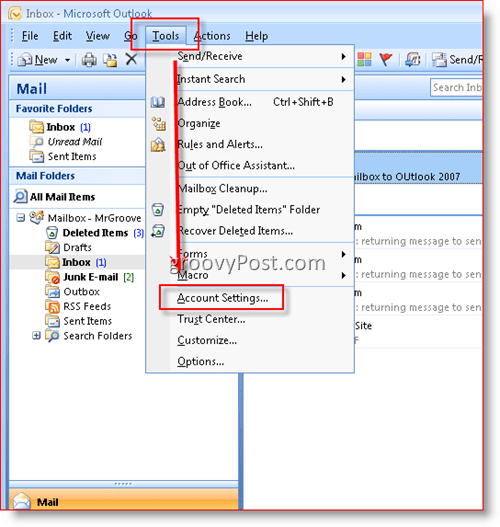
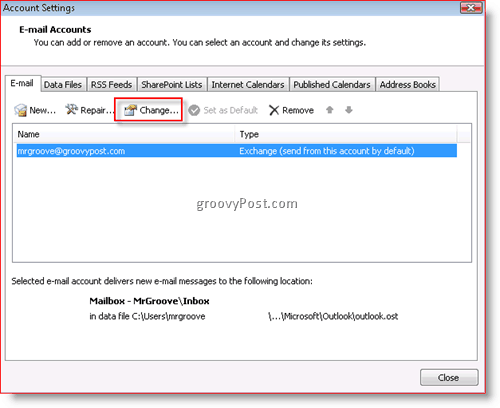
Stap 3 - KlikMeer instellingen
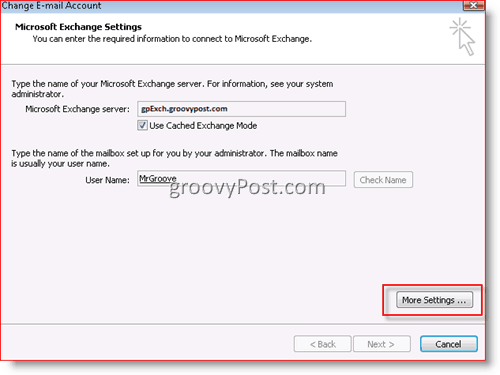
Stap 4 - KlikGeavanceerd Tab dan KlikToevoegen
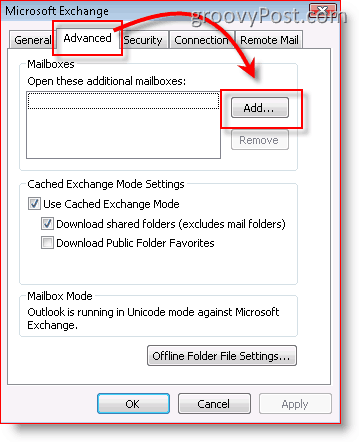
Stap 5 - Type in de naam van extra / secundaire mailbox en KlikOK
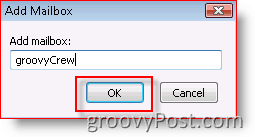 Notitie: U moet minimaal LEZEN toegang hebben tot de nieuwe mailbox; anders kunt u na het toevoegen de nieuwe mailbox niet openen. Als u hierbij hulp nodig heeft, stel deze dan aan uw systeembeheerder of stel uw vraag in mijn Forum.
Notitie: U moet minimaal LEZEN toegang hebben tot de nieuwe mailbox; anders kunt u na het toevoegen de nieuwe mailbox niet openen. Als u hierbij hulp nodig heeft, stel deze dan aan uw systeembeheerder of stel uw vraag in mijn Forum.
Stap 6 - Verifiëren dat uw nieuwe mailbox wordt weergegeven in het vak onder 'Open deze extra mailboxen”En klik vervolgens op OK
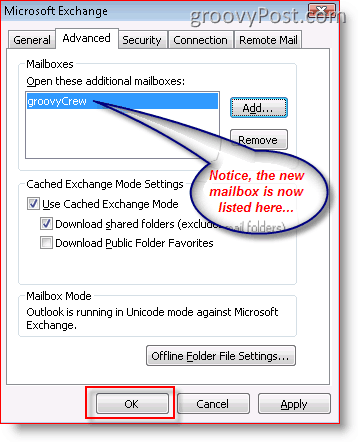
Stap 7 - KlikDe volgende
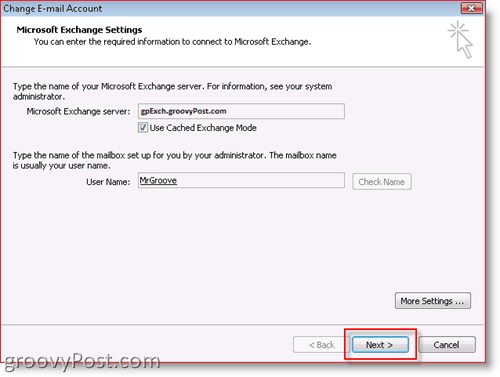
Stap 8 - Klik Af hebben
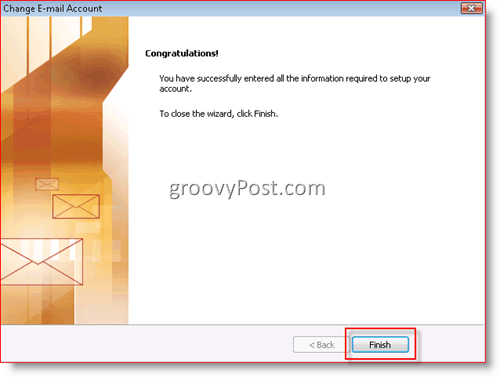
Stap 9 - KlikDichtbij
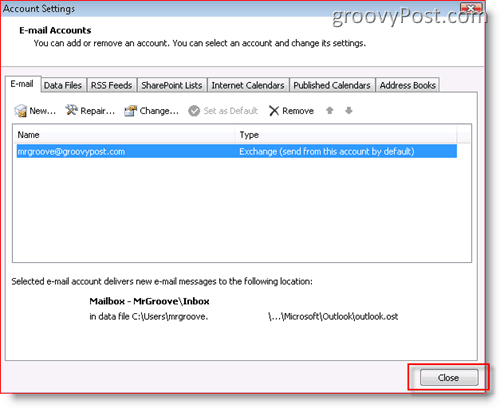
Dat is het! Erg makkelijk!
Nadat u uw nieuwe postbus heeft toegevoegd, ziet uw Outlook-client er als volgt uit.